Якщо ви маєте намір створити неповторний конверт для особистого листування або ділової кореспонденції, але не бажаєте звертатися до професіоналів, Microsoft Word стане вашим надійним помічником. Завдяки спеціальній функції, створення індивідуального конверта у Word є надзвичайно простим процесом.
Створення та друк конвертів у Word
Запустіть програму Word та перейдіть до вкладки “Розсилки”.
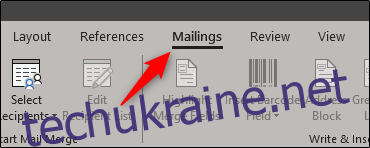
Потім натисніть на кнопку “Конверти”.
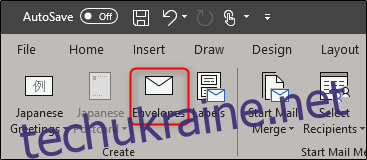
Відкриється вікно “Конверти та етикетки”. Тут ви введете всю необхідну інформацію. У полі “Адреса одержувача” (1) зазначте адресу особи, якій призначений лист. У полі “Зворотна адреса” (2) вкажіть своє ім’я та адресу. Якщо ви не хочете вказувати зворотну адресу, ви можете пропустити цей крок, поставивши галочку “Не друкувати”. Після заповнення всіх полів натисніть “Параметри” (3).
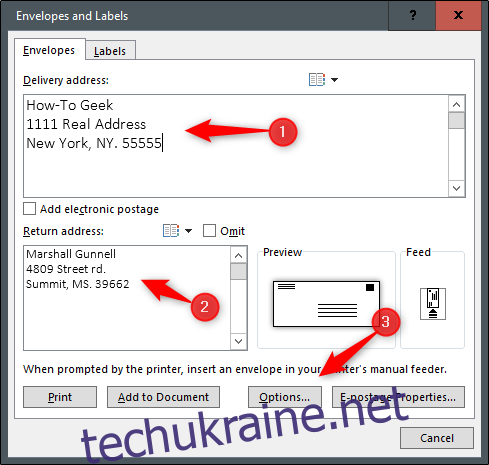
У вікні “Параметри конверта”, що з’явиться, необхідно вказати Word, яким чином ви будете завантажувати конверт у принтер.
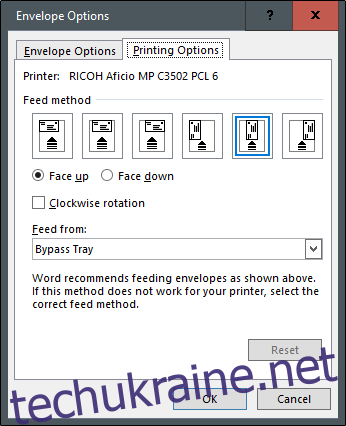
Оберіть відповідний спосіб подачі з запропонованих варіантів. Після завершення цих налаштувань перейдіть до вкладки “Параметри конверта”.
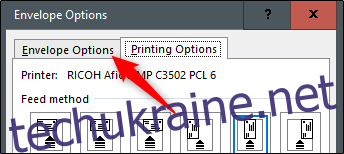
Тепер ви можете змінити розмір конверта та стиль шрифту. Натисніть на спадне меню “Розмір конверта”, щоб переглянути повний перелік різних розмірів та обрати найбільш підходящий. Для налаштування шрифту адреси одержувача або зворотної адреси, натисніть кнопку “Шрифт” під відповідним елементом. Відкриється нове вікно, де ви зможете встановити звичні для вас параметри шрифту.
Після завершення налаштування розміру та стилю шрифту натисніть “OK”.
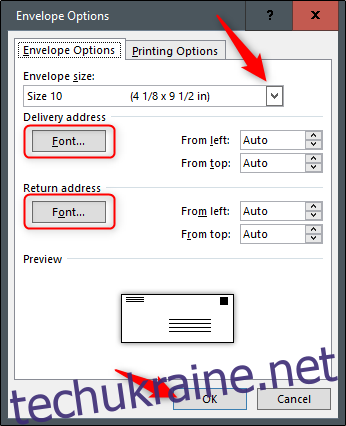
Ви знову опинитеся у вікні “Конверти та етикетки”. Залишилось лише натиснути кнопку “Додати до документа”.
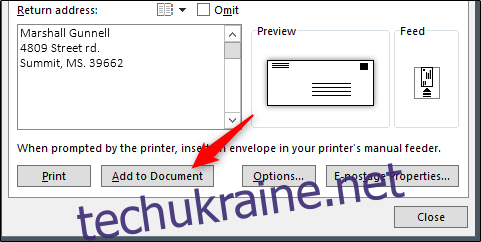
З’явиться повідомлення із запитанням, чи бажаєте ви зберегти введену зворотну адресу як стандартну. Можете обрати “Так”, оскільки ця інформація зазвичай не змінюється часто.
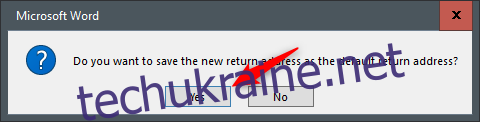
Тепер зліва ви побачите попередній перегляд вашого конверта, а праворуч – порожню сторінку для вашого листа.

Після того, як ви написали лист, знову перейдіть на вкладку “Розсилки” та натисніть “Конверт”.
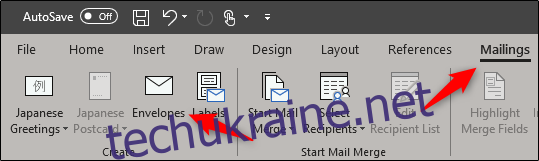
Ви знову перейдете у вікно “Конверти та етикетки”. Все, що залишилося зробити, це натиснути “Друк”.
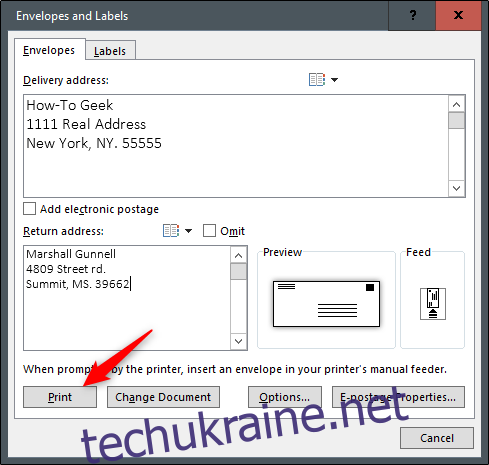
Переконайтеся, що конверти правильно завантажено у відповідний лоток принтера, і все готово!